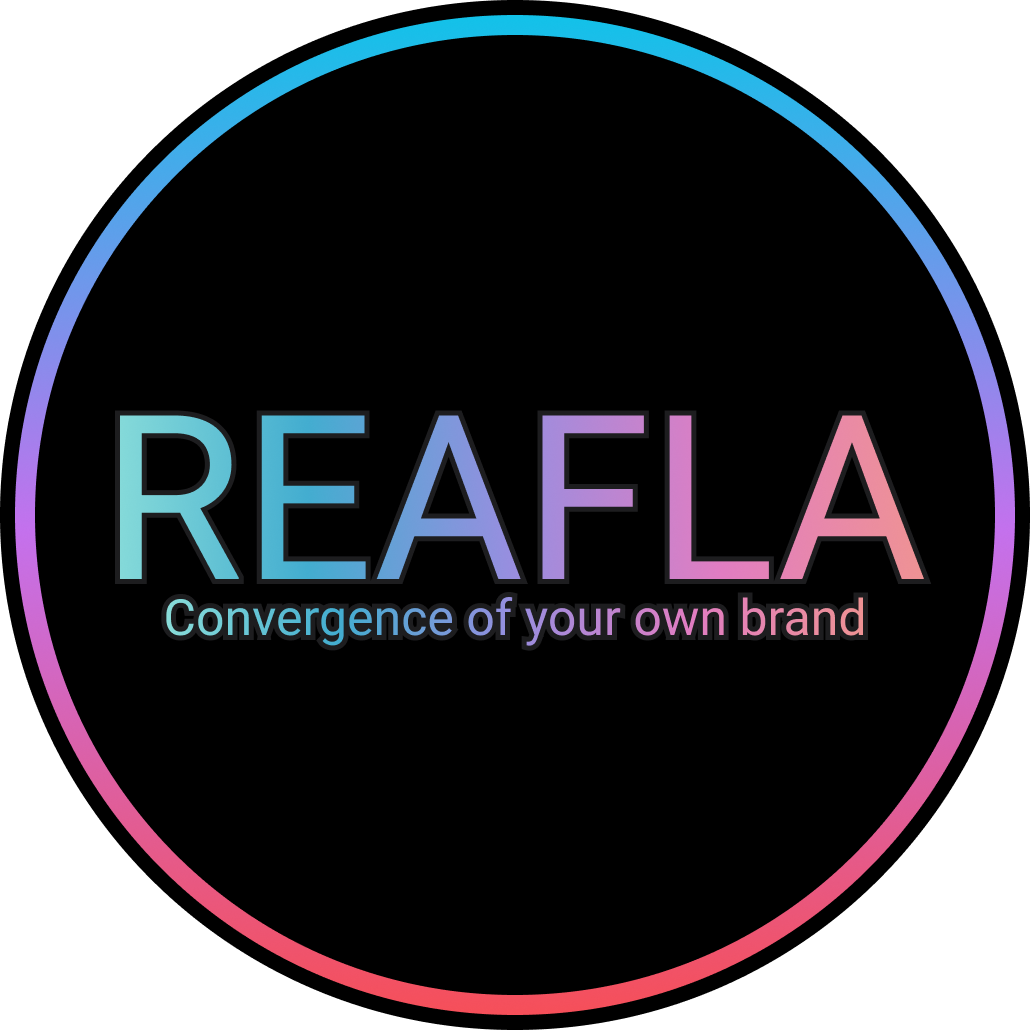최근 개발을 하면서 백엔드 실행을 위해 터미널에서 "uvicorn main:app --reload --host 0.0.0.0 --port 8001" 명령어를 자주 사용했습니다. 이렇게 실행하는 방법도 간단하지만, 개발자의 생산성을 높이기 위해 PyCharm에서 실행 환경을 만들어 사용하는 것이 더욱 편리하다는 것을 알게 되었습니다.
그래서 이번 글에서는 PyCharm에서 디버그 실행 환경을 만들어 백엔드 애플리케이션을 실행하는 방법을 소개하고자 합니다. 이 방법을 사용하면, 매번 터미널을 열어서 명령어를 입력할 필요 없이, PyCharm에서 디버그 실행 버튼만 누르면 애플리케이션이 실행되어 개발자의 생산성을 높일 수 있습니다.
이제부터, PyCharm에서 디버그 실행 환경을 만들어 백엔드 애플리케이션을 실행하는 방법을 자세히 알아보겠습니다.
Pycharm 설정
프로젝트 파일을 열어주세요.


먼저, Pycharm 실행 후 오른쪽 상단 혹은 `실행-구성 편집`으로 들어가서 열어 줍니다.

왼쪽 `+` 버튼을 통해 각자 맞는 항목을 눌러줍니다.

위와 같이 설정해 줍니다.
애플리케이션 파일 = 프로젝트 폴더에 있는 실행 파일
애플리케이션 이름 = 실행 변수 이름
uvicorn 옵션 = uvicorn 옵션
작업 디렉터리 = 프로젝트 폴더
프로젝트 파일로 저장을 누르면 프로젝트 폴더 내에 `.run` 폴더가 생기고 구성이 저장됩니다.
다른 인원에게 공유시 Pycharm으로 열게 되면 자동으로 구성이 설정됩니다.
인코딩 오류 해결
`Fatal Python error: init_stdio_encoding: failed to get the Python codec name of the stdio encoding`와 같은 오류 발생 시 인코딩 설정 값을 변경해 주면 됩니다.
오류 코드
Fatal Python error: init_stdio_encoding: failed to get the Python codec name of the stdio encoding
Python runtime state: core initialized
LookupError: unknown encoding: x-windows-949
Current thread 0x00002658 (most recent call first):
<no Python frame>
인코딩 변경

위 `파일 - 설정` 화면으로 이동해 줍니다.

`에디터 - 콘솔`로 이동하면 `디폴트 인코딩` 값이 `시스템 디폴트 값 : x-windows-949`으로 되어있을 텐데 `UTF-8`로 변경해 줍니다.

다시 실행하면 오류 없이 정상 작동될 것입니다.
'Python > FastAPI' 카테고리의 다른 글
| [FastAPI] 크론탭(Crontab) 스케쥴러 만들기 (0) | 2023.02.09 |
|---|---|
| [FastAPI] 스웨거(Swagger) `OAuth2 인증 Authorize 적용`하기 (0) | 2022.12.12 |
| [FastAPI] 스웨거(Swagger) HTTP 기본 인증 `Authorize` 적용하기 (0) | 2022.12.12 |